Recensione HP Omen Transcend 14: quasi perfetto!

Cerchi un nuovo laptop da gioco portatile? Dai un
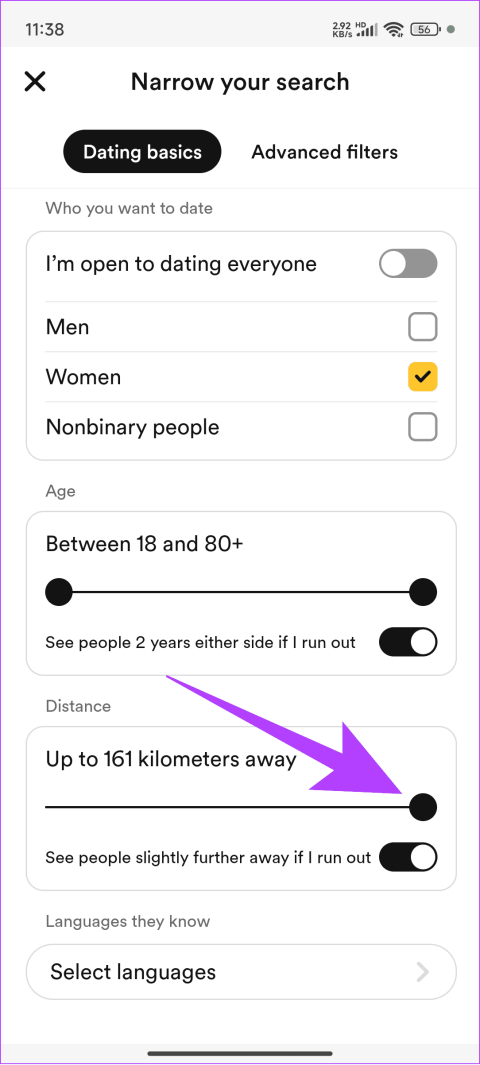
Consigli veloci
Gli utenti Bumble gratuiti e premium possono modificare ed espandere il raggio di ricerca a 161 chilometri (100 miglia). Inoltre, puoi aumentarlo leggermente con le opzioni in-app se esaurisci le persone da scorrere .
Al telefono
Passaggio 1: apri Bumble, tocca l' icona Personalizza in alto a destra e trascina il cursore della distanza completamente a destra per la massima copertura.
Passaggio 2: attiva la visualizzazione delle persone leggermente più lontane se esaurisco per ottenere più suggerimenti al di fuori della distanza impostata.
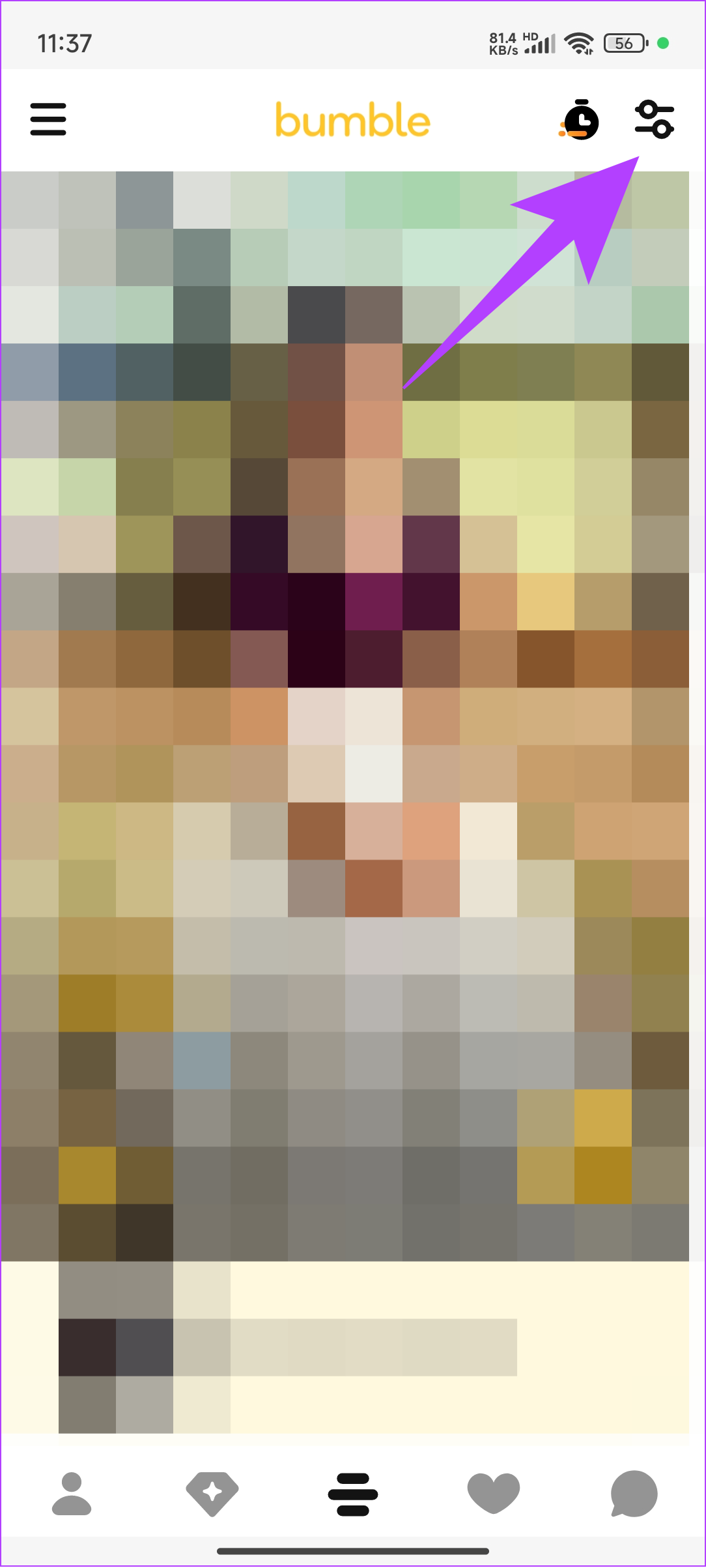
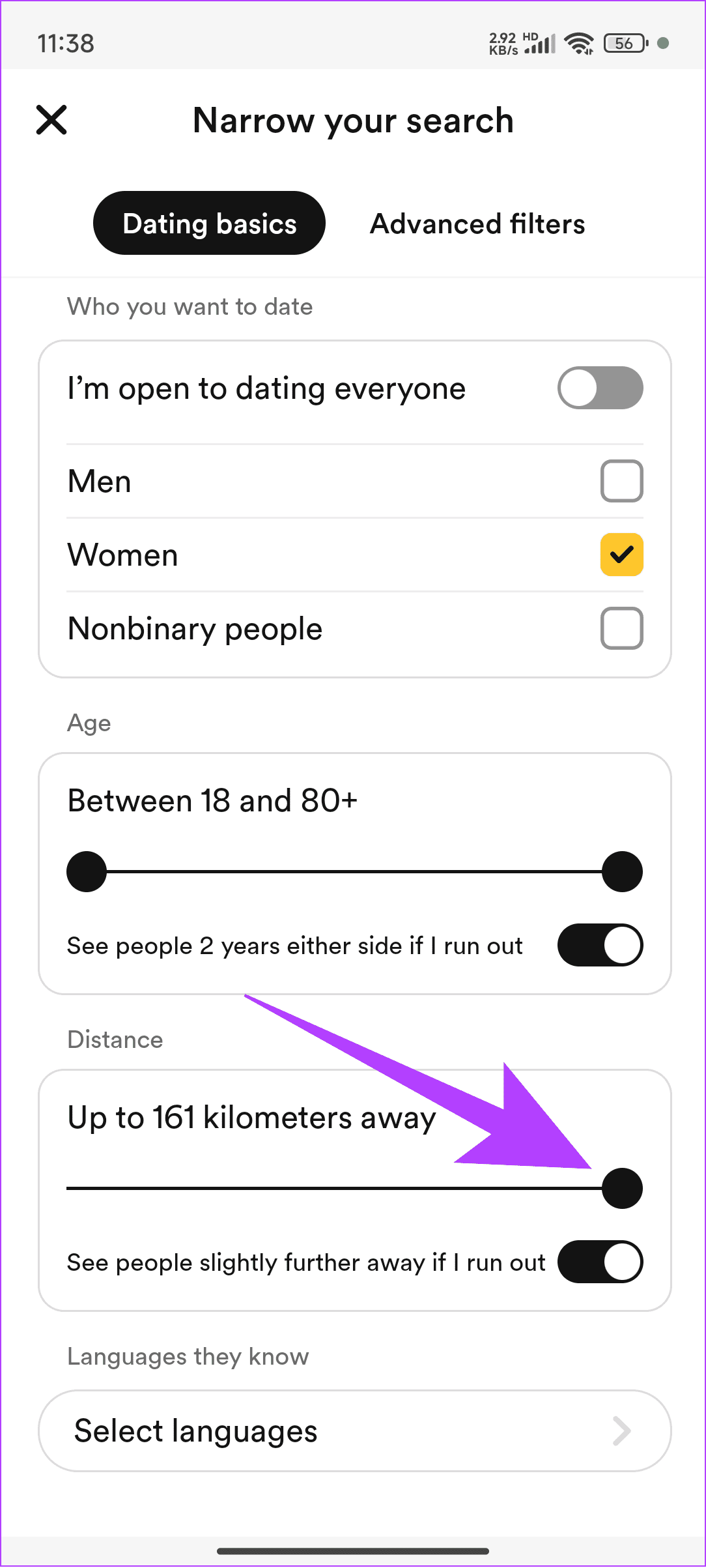
Suggerimento: aggiorna il tuo profilo Bumble per ottenere più Mi piace e corrispondenze entro la distanza impostata.
Sul Web: accedi a Bumble Web , fai clic sull'icona del tuo profilo in alto a destra e premi Impostazioni per regolare la barra della distanza.
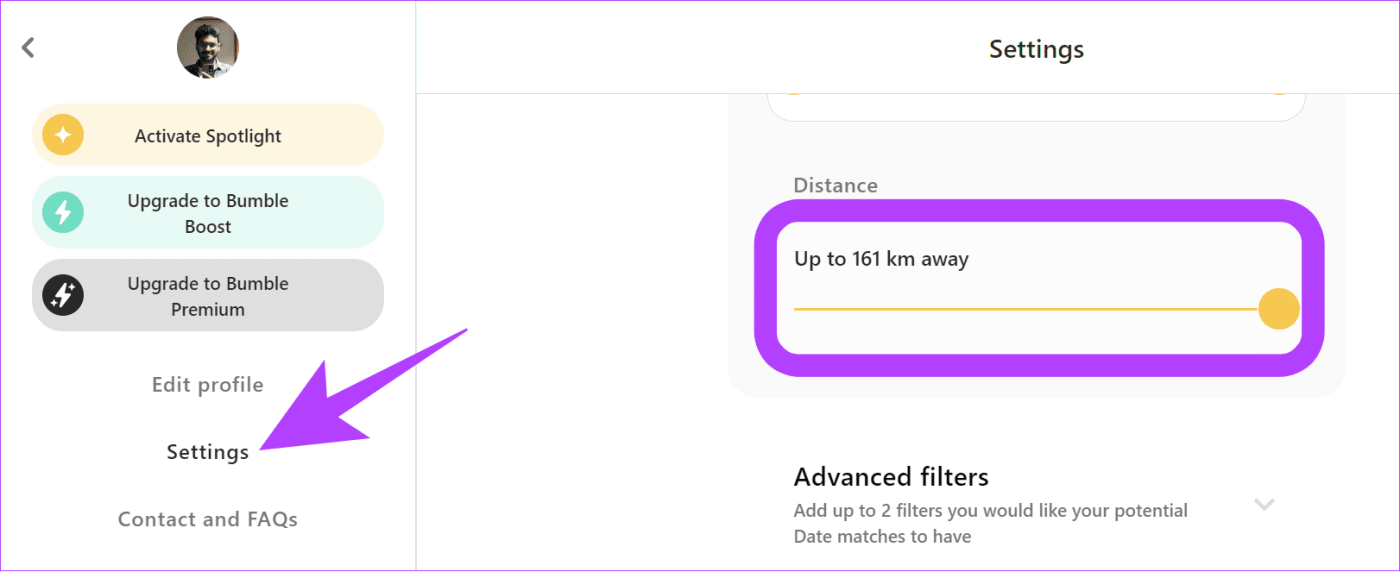
Oltre a regolare la distanza, cambiare la tua posizione su Bumble è utile quando vuoi incontrare persone al di fuori dell'area impostata.
Nota: nonostante la modifica della posizione o della città natale, Bumble utilizza comunque la posizione GPS e della torre mobile per indicare la tua posizione precisa .
Passaggio 1: apri Bumble, tocca il pulsante del profilo in basso a sinistra e premi l' immagine del tuo profilo .
Passaggio 2: tocca Modifica profilo , premi Posizione nella sezione Le mie informazioni di base e scegli la scelta desiderata.
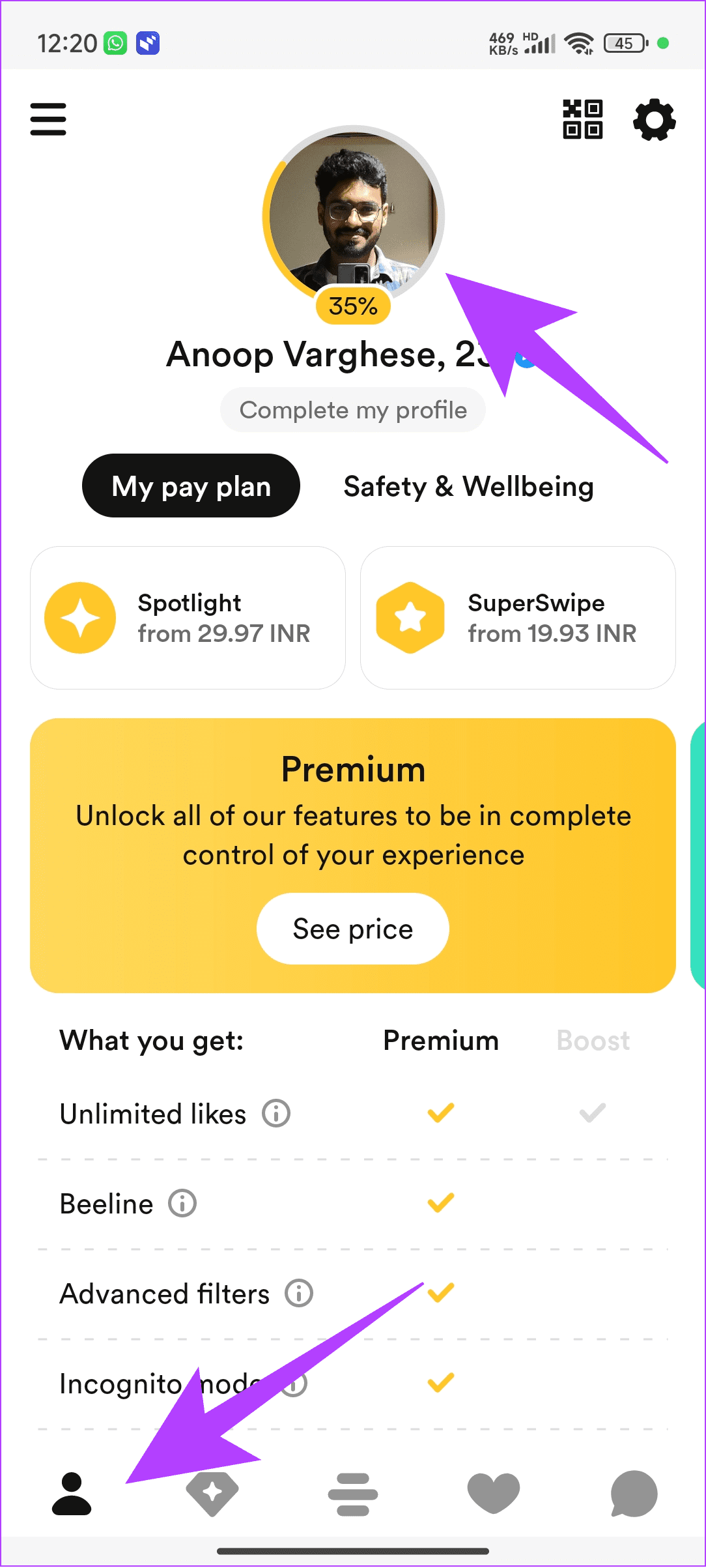
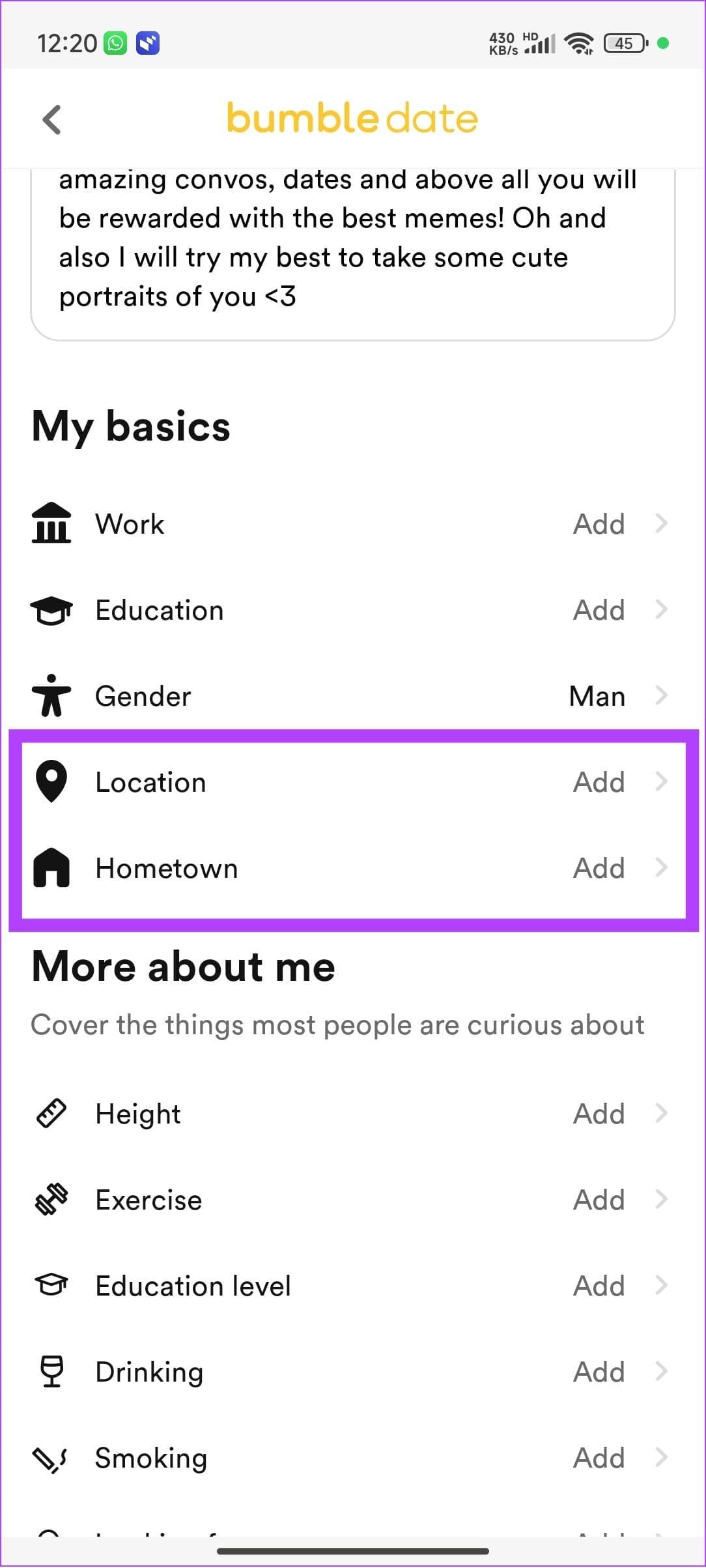
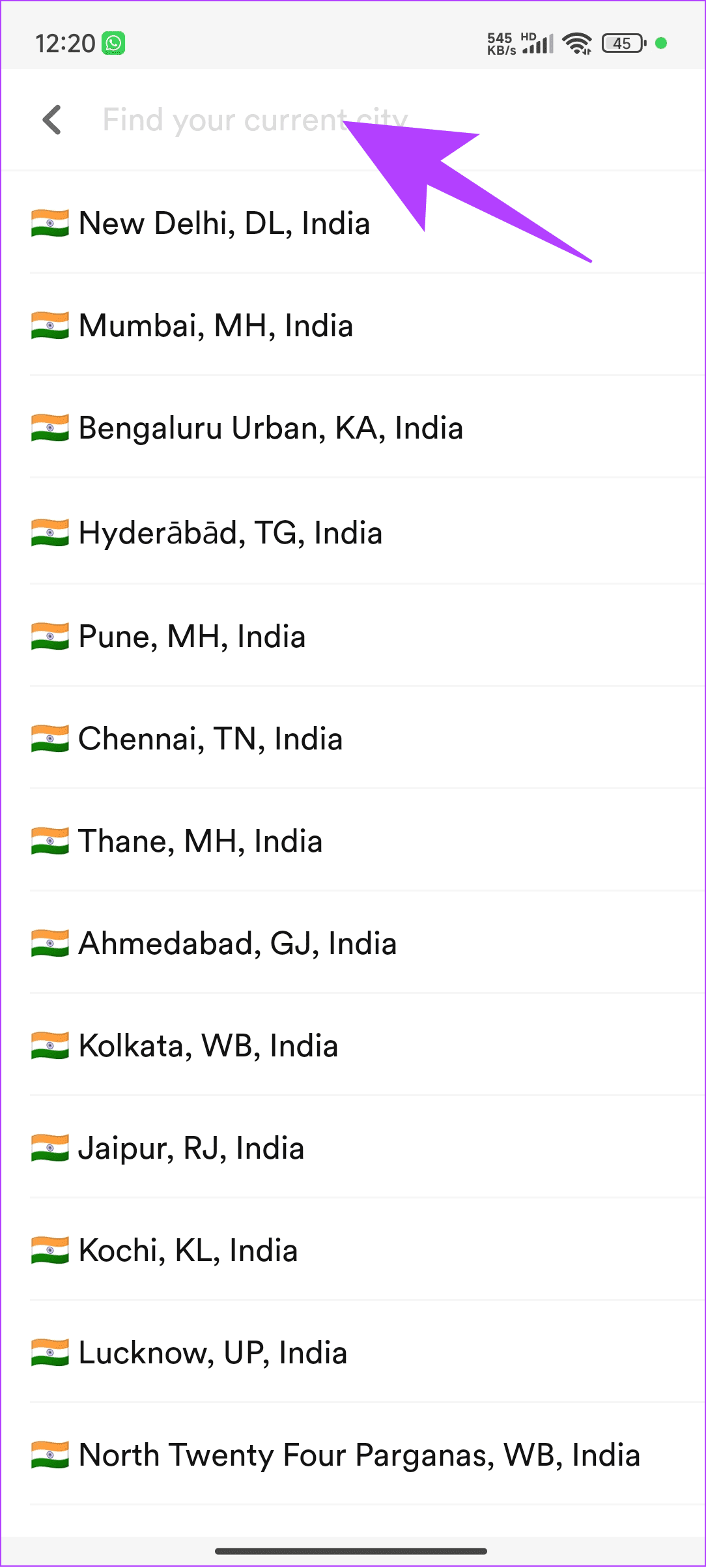
Passaggio 1: accedi a Bumble, fai clic sull'immagine del tuo profilo in alto a destra e seleziona Impostazioni .
Passaggio 2: fare clic su Reimposta sotto Posizione e fornire le autorizzazioni di posizione quando richiesto.
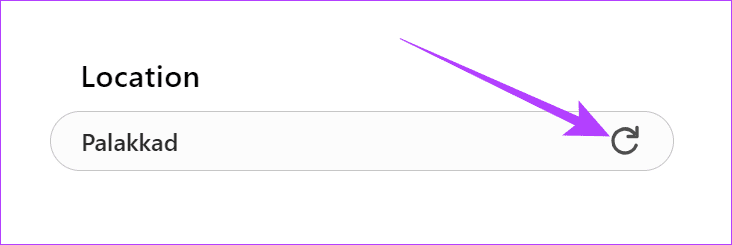
Passaggio 3: successivamente, fai clic su Modifica profilo nella barra laterale di sinistra ed espandi Le mie informazioni di base .
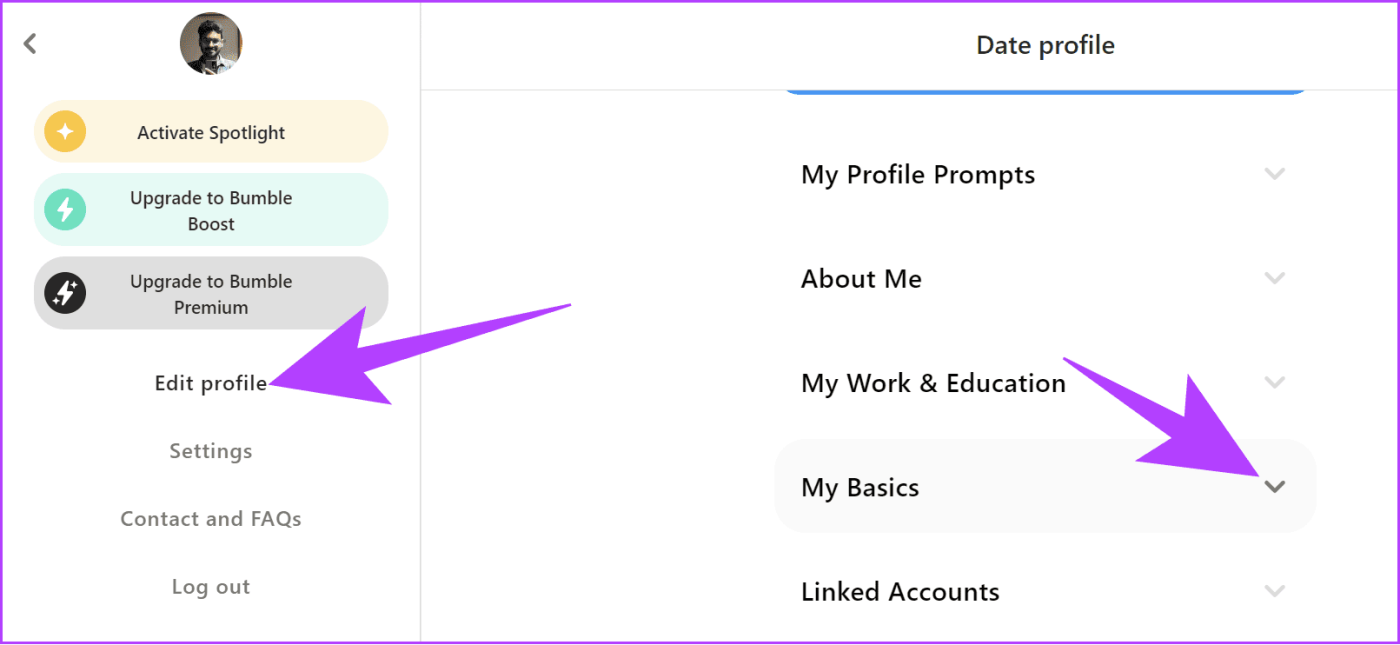
Passaggio 4: aggiorna la posizione desiderata in Aggiungi dove vivo e Aggiungi da dove vengo nella sezione I miei luoghi.
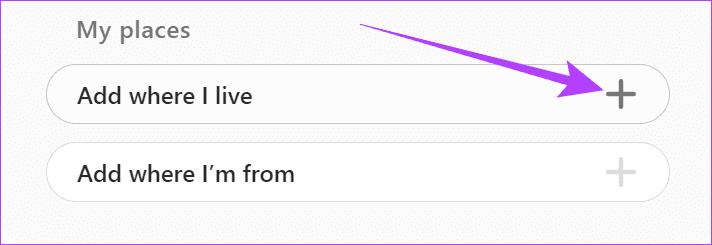
La modalità Viaggio in Bumble Premium cambia la tua posizione per connetterti con gente del posto in un luogo diverso per un tempo limitato. Una volta abilitato, rimane attivo per sette giorni e può essere prolungato o disattivato dalle impostazioni dell'app.
Nota: la modalità Viaggio è disponibile solo sull'app Bumble per gli utenti premium.
Passaggio 1: apri il tuo profilo Bumble, tocca l' icona a forma di ingranaggio in alto a destra e premi Viaggia .
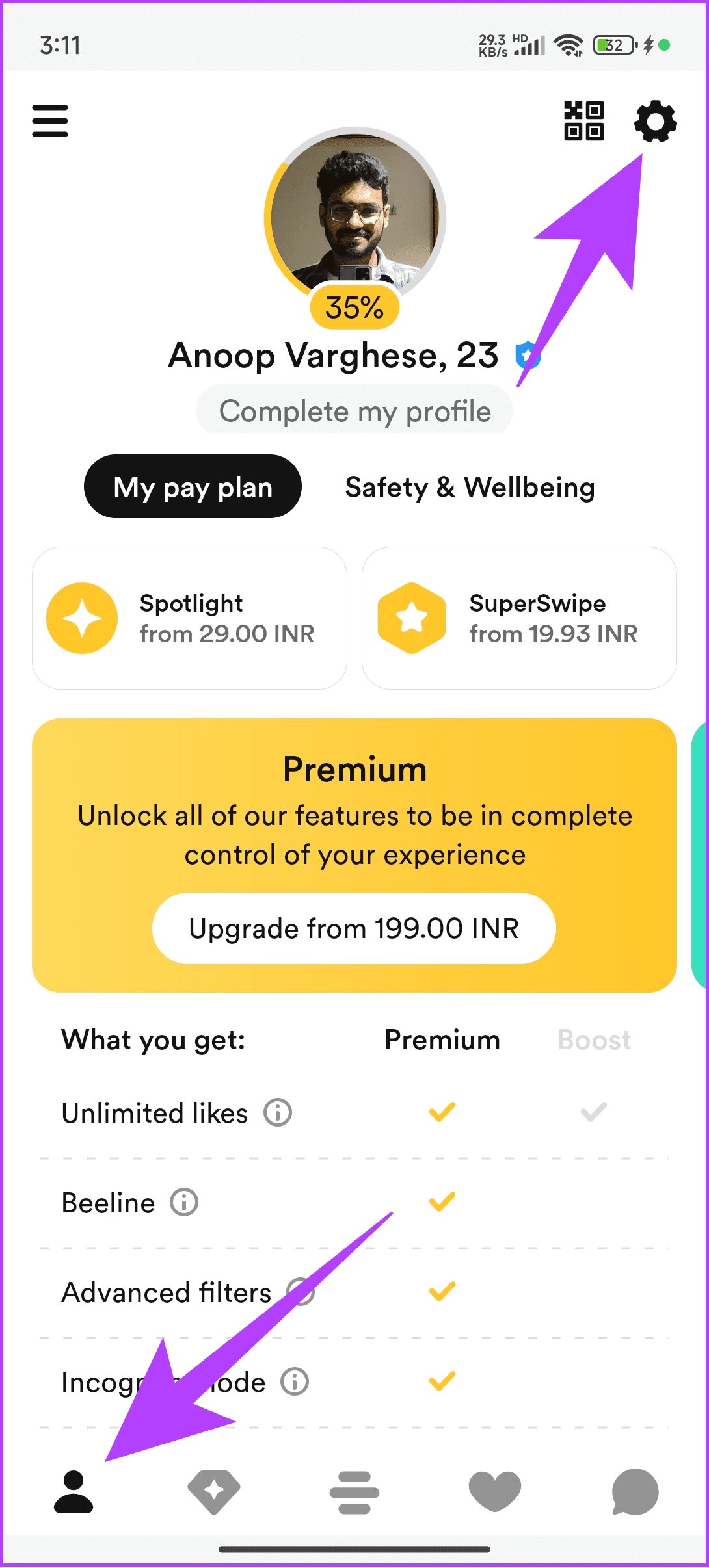
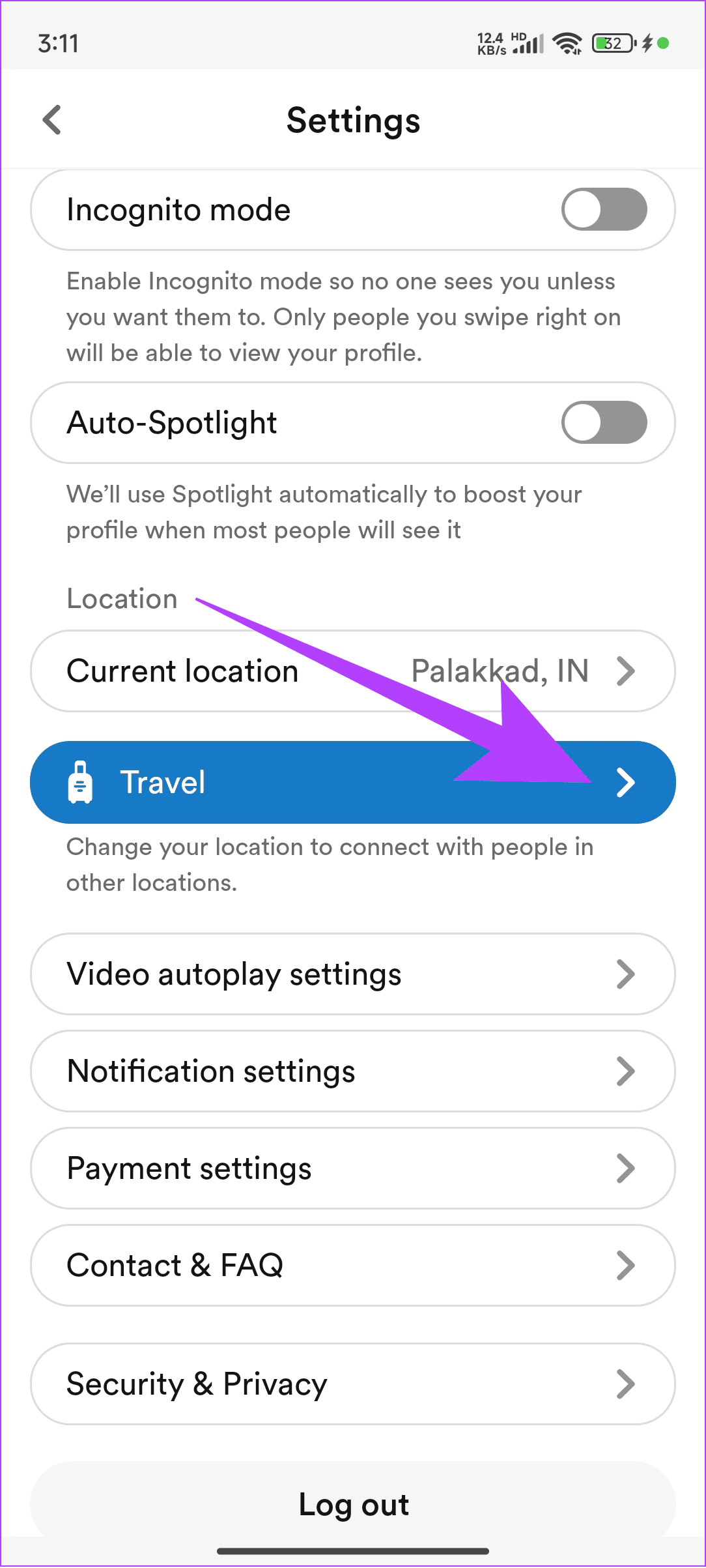
Passaggio 2: seleziona Usa modalità viaggio e scegli la posizione in cui desideri viaggiare.
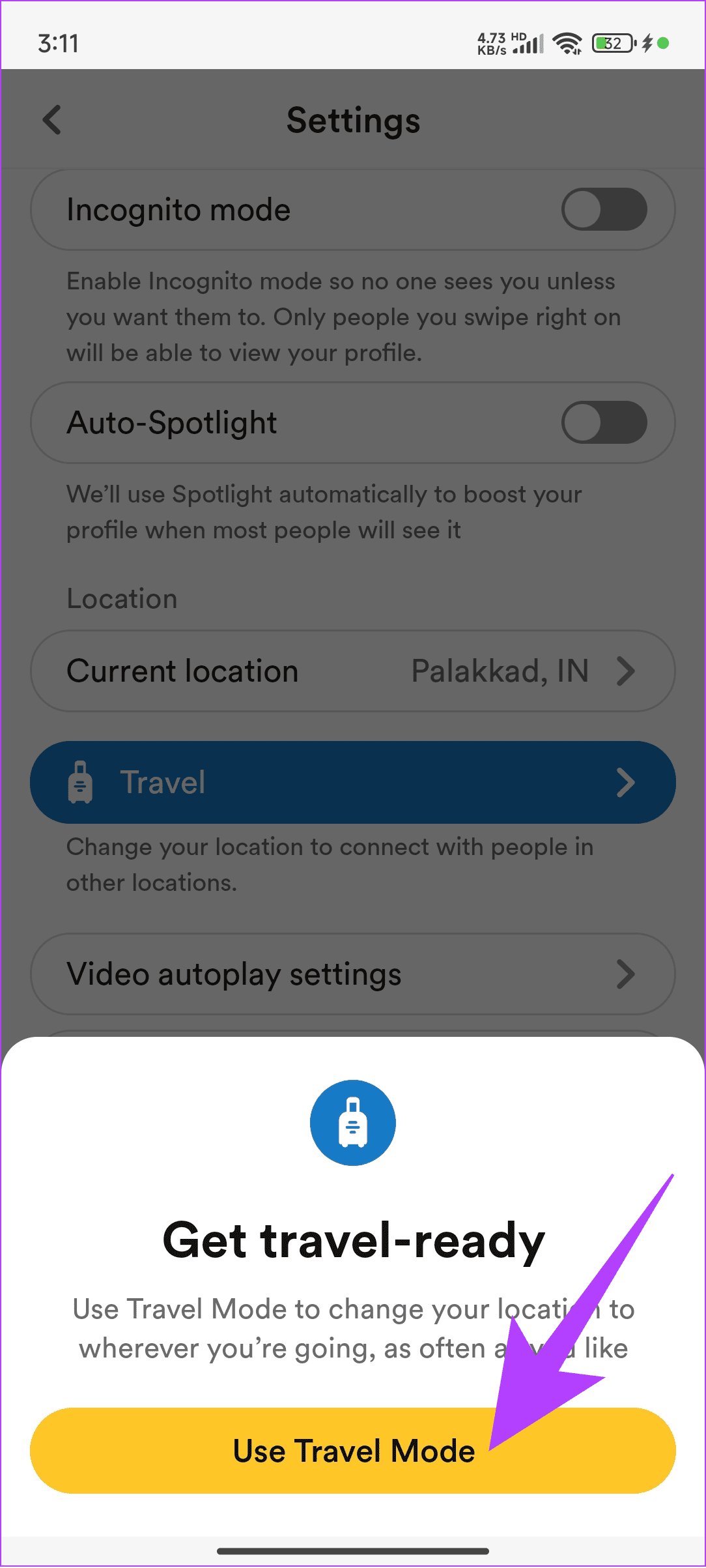
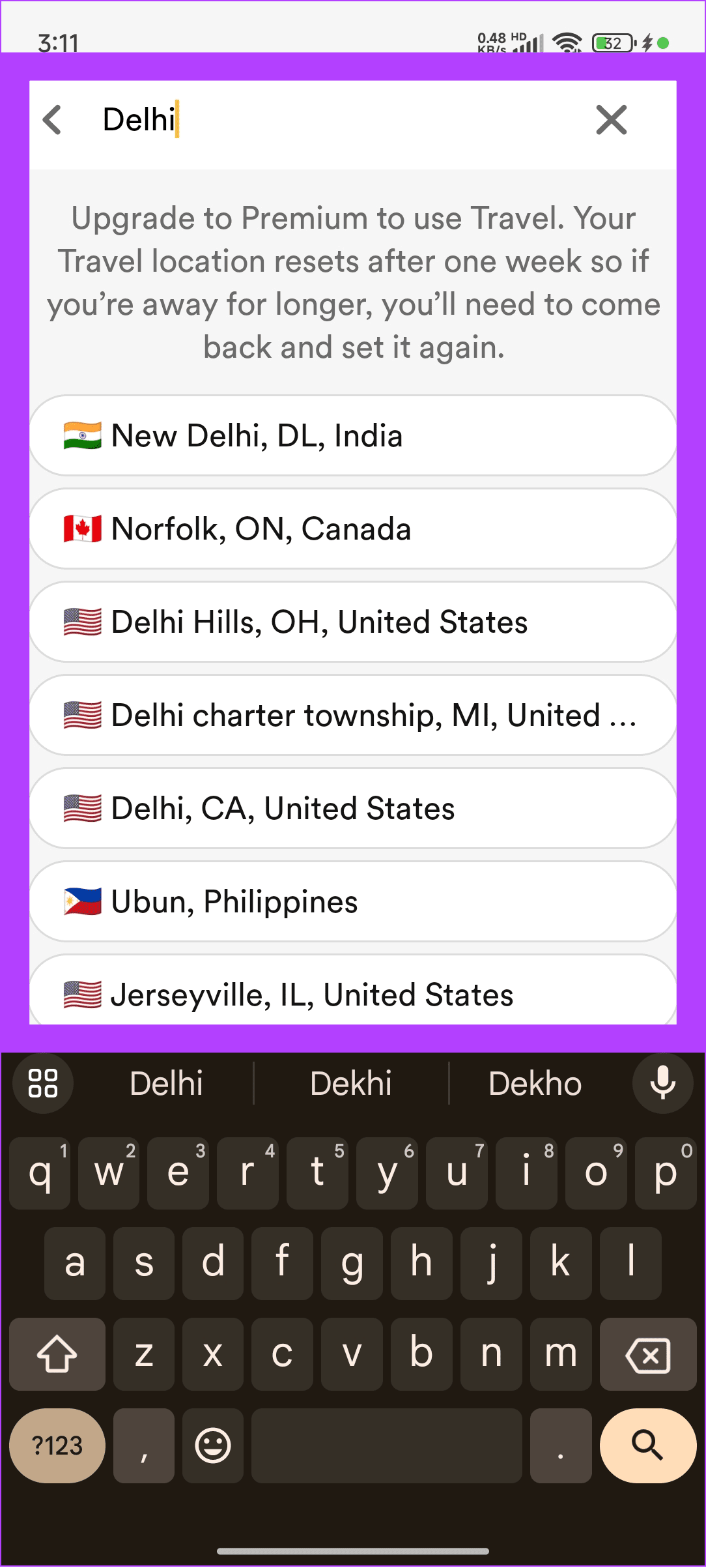
1. La distanza di Bumble può essere sbagliata?
Sì, poiché si basa solo su una stima.
2. Perché Bumble mostra la città ma non la distanza?
Grazie alla sua rigorosa politica di protezione della privacy, Bumble stimerà solo la provenienza della persona, anche per la città e la distanza menzionate.
3. Come posso bloccare la mia posizione su Bumble?
Bumble non cambia la tua posizione quando ti trovi in un punto particolare, tuttavia puoi fissarla su una posizione utilizzando la modalità Viaggio.
Cerchi un nuovo laptop da gioco portatile? Dai un
Scopri i limiti delle videochiamate su WhatsApp, Skype, Facebook Messenger, Zoom e altre app. Scegli l
Se il tuo Chromebook non riconosce i tuoi dispositivi USB, segui questi passaggi per risolvere il problema. Controlla il formato, l
Scopri come cambiare la lingua su Spotify per Android e desktop in modo semplice e veloce.
Gestisci i post suggeriti su Facebook per una migliore esperienza. Scopri come nascondere o posticipare i post "Consigliati per te".
Scopri come rendere trasparente lo sfondo in Paint e Paint 3D con i nostri metodi semplici e pratici. Ottimizza le tue immagini con facilità.
Se hai molti duplicati in Google Foto, scopri i modi più efficaci per eliminarli e ottimizzare il tuo spazio.
Continua a leggere per sapere come svegliare qualcuno al telefono su Android e iOS, indipendentemente dalla modalità in cui è attivo il dispositivo.
Scopri come risolvere il problema dello schermo nero di Amazon Fire TV Stick seguendo i passaggi di risoluzione dei problemi nella guida.
Scopri cosa fare se il tuo Galaxy S22 non si accende. Trova soluzioni efficaci e consigli utili per risolvere il problema.







